telegram电脑版如何配置网络
在Telegram电脑版中,用户可以通过“设置”>“高级”>“网络设置”来配置网络。可以选择使用代理服务器(如HTTP代理或SOCKS5代理),或设置VPN连接,以应对不同的网络环境。设置完毕后,保存更改即可提升网络稳定性,确保Telegram顺畅连接。
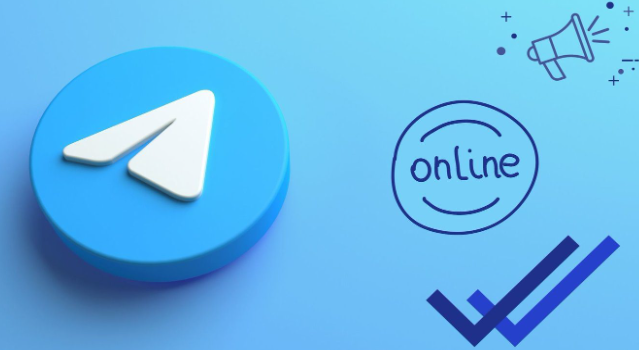
配置Telegram电脑版网络的基础设置
检查网络连接
-
确保设备连接到网络:首先,确认你的电脑或设备已连接到有效的Wi-Fi网络或有线网络。如果网络信号弱或不稳定,可能会导致Telegram无法连接。你可以通过打开浏览器检查其他网页是否能正常加载来测试网络连接。
-
检查网络带宽:网络带宽的速度直接影响Telegram的连接速度。如果你的网络带宽较低,Telegram可能无法顺畅加载或发送消息。你可以通过使用在线测速工具检查下载和上传速度,确保网络带宽满足Telegram的基本需求。
-
重启路由器或调制解调器:如果网络连接不稳定,尝试重启你的路由器或调制解调器。长时间不重启可能会导致设备内部缓存或设置问题,从而影响到网络连接。
检查代理设置
-
确认是否使用代理服务器:如果你正在使用Telegram的代理服务器(如Socks5或HTTP代理),请确保代理设置正确。如果代理地址或端口配置错误,Telegram将无法连接到服务器。你可以在Telegram的设置中检查当前的代理配置,确认所有输入的代理信息无误。
-
检查代理服务器的可用性:即使你的代理配置正确,代理服务器本身也可能存在问题。你可以使用其他应用或工具测试代理服务器的可用性,确保代理服务器没有故障。如果代理服务器不可用,Telegram将无法连接网络。
-
切换代理类型:如果当前使用的代理服务器类型(例如Socks5)存在问题,可以尝试更改为其他类型的代理(如HTTP代理)来解决连接问题。有时,代理类型的不同会对网络连接产生不同的影响。
重新启动应用程序
-
关闭并重新启动Telegram:在Telegram无法连接网络时,关闭并重新启动应用程序通常是解决问题的最简单方法。通过重新启动应用程序,Telegram可以重新加载网络设置,避免因软件异常导致的连接问题。
-
重启电脑:有时候,单纯重启Telegram下载好的应用程序不足以解决问题。此时,重新启动电脑可以清除所有可能影响网络连接的系统进程或缓存,帮助恢复正常的网络连接状态。
-
清除Telegram缓存:如果问题仍然存在,可以尝试清除Telegram的缓存文件。打开Telegram设置,进入“数据和存储”选项,找到并清除缓存。缓存文件过多可能导致应用程序运行不畅,影响连接速度。
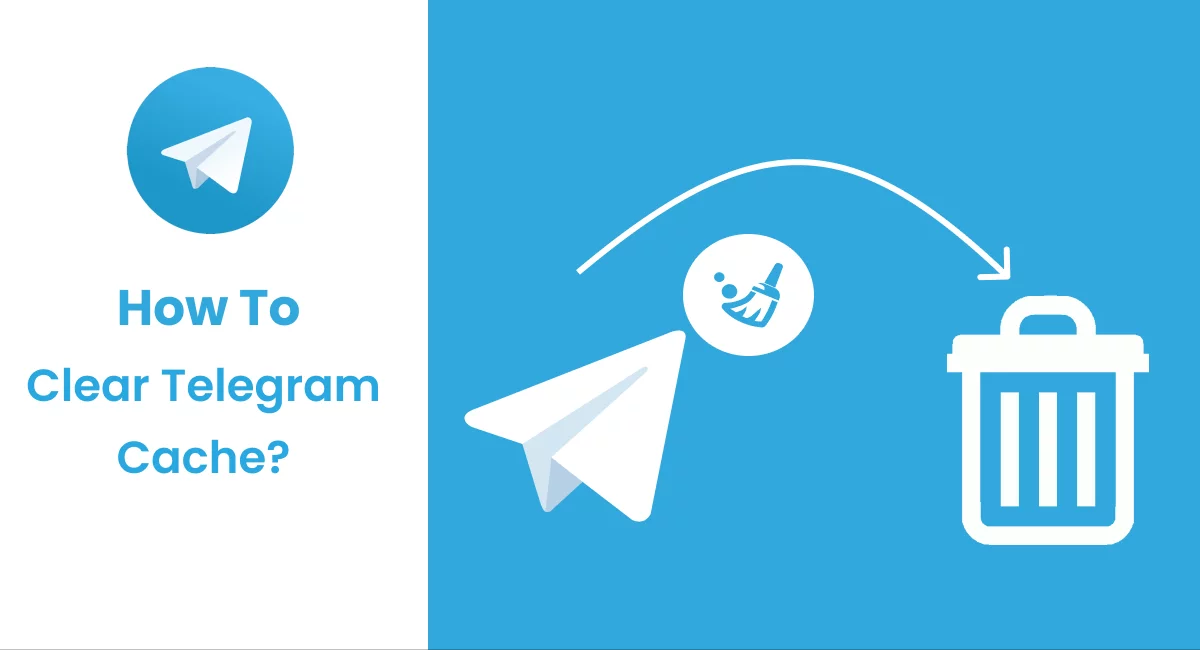
如何使用VPN来改善Telegram的网络配置
使用VPN的必要性
-
绕过地区限制:许多地区对Telegram等通信工具实施了访问限制,使用VPN能够帮助你绕过这些地区的网络封锁。VPN会改变你的IP地址,使你看起来像是从其他允许访问的地区连接,从而解决由于地理限制导致的连接问题。
-
保护隐私和安全:使用VPN能够加密你的网络流量,保护你在使用Telegram时的个人隐私,防止数据被第三方窃取。在公共Wi-Fi网络环境下尤其重要,VPN能有效防止黑客攻击和数据泄露。
-
提升连接速度:有时,由于ISP(互联网服务提供商)的限速或网络拥堵,Telegram的连接速度可能变得非常慢。使用VPN能够帮助你绕过这些速度限制,提升整体的网络连接性能,尤其是在高流量时段。
如何设置VPN连接
-
选择合适的VPN服务:首先,选择一个可靠的VPN服务提供商。市面上有很多VPN服务,其中一些提供快速、稳定的网络连接。选择适合你需求的VPN(例如具有较快速度、广泛服务器选择等),确保它兼容你的操作系统。
-
安装和配置VPN客户端:下载并安装所选VPN服务提供商的客户端软件。安装完成后,打开VPN应用程序并登录账户,选择一个适合的服务器位置。在设置界面中,你可以选择连接到所需的国家或地区,确保你能够绕过地理封锁。
-
连接VPN并验证:在VPN客户端中,选择一个速度快、稳定的服务器,点击连接。一旦连接成功,VPN会为你的设备分配一个新的IP地址。此时,你可以通过重新启动Telegram,检查是否能正常连接,并测试网络速度是否有提升。
VPN与Telegram连接问题的解决方法
-
切换VPN服务器:如果你在连接Telegram时遇到问题,可以尝试切换VPN服务器。某些服务器可能因为过于拥挤或不稳定导致Telegram无法正常连接。更换服务器后,重新尝试连接Telegram,看看是否解决问题。
-
检查VPN协议设置:VPN的连接协议可能会影响Telegram的连接性能。常见的VPN协议有OpenVPN、IKEv2、WireGuard等。你可以尝试切换不同的协议,找到最适合你网络环境的连接方式。有些协议可能会更适合某些网络环境,解决Telegram的连接延迟或断开问题。
-
禁用IPv6和DNS泄漏保护:有时,VPN连接可能与Telegram发生冲突,导致无法连接。在这种情况下,禁用IPv6或启用DNS泄漏保护功能,能够有效解决这种冲突,确保Telegram的连接稳定。可以在VPN客户端的设置中找到这些选项,并进行相应调整。
配置Telegram电脑版的代理设置
什么是代理服务器?
-
代理服务器的基本概念:代理服务器是充当客户端和目标服务器之间的中介服务器。通过代理服务器,客户端发送请求,代理服务器将请求转发到目标服务器,再将响应结果返回给客户端。使用代理可以隐藏客户端的真实IP地址,并提高网络访问的安全性和匿名性。
-
代理的作用:代理服务器的主要作用包括绕过网络限制、提升访问速度、提高安全性以及保护隐私。在访问Telegram等应用时,使用代理可以让用户绕过地区封锁或限制,同时还可以隐藏自己的真实IP地址,以确保网络安全和隐私保护。
-
代理的类型:代理服务器有多种类型,包括HTTP代理、SOCKS代理、透明代理等。其中,SOCKS代理提供的灵活性和兼容性较强,支持更多类型的网络请求,而HTTP代理则主要用于浏览器和HTTP协议的请求。
配置Socks5代理
-
选择合适的Socks5代理服务器:要配置Socks5代理,首先需要选择一个可靠的Socks5代理服务提供商。Socks5代理通常较为稳定并且支持多种协议,因此在配置时要确保选择到一个速度快且服务稳定的代理。
-
配置代理设置:在Telegram电脑版中,打开应用程序并进入“设置”界面,找到“数据和存储”选项。在这里,你将看到一个“代理设置”选项,选择“添加代理”并选择“Socks5”作为代理类型。输入你的代理服务器地址和端口号,以及用户名和密码(如果需要)。设置完成后,点击保存,Telegram将通过该Socks5代理连接到服务器。
-
验证连接是否成功:设置完Socks5代理后,重新启动Telegram应用并测试是否可以正常连接。如果连接成功,你可以通过发送消息或接收文件来验证网络连接是否稳定。如果出现连接失败的情况,检查代理设置是否正确,或者尝试更换服务器地址和端口。
配置HTTP代理的方法
-
选择HTTP代理服务器:与Socks5代理类似,HTTP代理也需要选择一个可靠的服务提供商。在配置之前,需要确保你获得了正确的代理服务器地址、端口以及可能的认证信息。HTTP代理的主要优点是设置简单,适用于大部分网页浏览器和HTTP请求。
-
在Telegram中配置HTTP代理:打开Telegram应用程序,进入“设置”中的“数据和存储”选项,点击“代理设置”。在代理设置中选择“HTTP代理”,然后输入代理服务器的地址和端口号。如果代理要求身份验证,输入用户名和密码。保存设置后,Telegram将通过HTTP代理访问网络。
-
测试代理连接效果:配置完HTTP代理后,重新启动Telegram并尝试连接。如果能够顺利连接且没有遇到速度慢或断开的情况,则说明设置正确。如果遇到连接问题,可以再次检查代理设置,确保地址、端口和认证信息无误。此外,如果你发现连接速度较慢,可以考虑更换不同的代理服务器或尝试其他类型的代理。

更改Telegram电脑版网络区域设置
选择不同的国家和地区
-
选择适当的国家或地区:在使用Telegram时,某些功能或内容可能会受到地区限制。通过更改Telegram的区域设置,你可以选择一个不同的国家或地区,从而绕过这些限制。例如,如果某个地区对Telegram进行封锁或限制,切换到其他允许访问的地区可以让你继续正常使用Telegram的所有功能。
-
如何更改地区设置:在Telegram电脑版中,打开设置界面,进入“数据和存储”选项,找到“地区设置”部分。选择你需要的国家或地区后,保存更改。此时,Telegram将根据你选择的地区加载相关的网络设置和内容,从而提升访问的流畅性。
-
注意地区选择对功能的影响:更改地区设置可能会影响Telegram的一些功能,尤其是与内容显示和语音呼叫相关的设置。例如,某些地区可能会限制特定内容的访问,或者语音和视频通话的质量可能因地理位置不同而有所差异。在更改地区时,请根据自己的需求选择最适合的选项。
修改语言设置
-
语言设置的重要性:Telegram支持多语言界面,允许用户根据自己的习惯选择最合适的语言。更改语言设置能够让你更便捷地使用Telegram,尤其是在使用非母语版本时。语言设置也可以帮助你避免因语言不通而产生的误解,提高用户体验。
-
更改Telegram的语言:进入Telegram的设置菜单,点击“语言”选项。你将看到可用语言的列表,选择你希望使用的语言并确认。完成设置后,Telegram的界面会立刻更改为所选语言,帮助你更轻松地进行操作和使用。
-
多语言支持与自动语言检测:Telegram还支持根据你的地区自动选择语言,如果你改变了设备的系统语言或网络区域设置,Telegram可能会自动调整语言。但如果你希望手动调整,按照上述步骤即可。这种多语言支持使得Telegram成为一个国际化的通讯工具,适用于不同语言的用户。
解决区域限制问题
-
使用VPN绕过地区限制:许多国家或地区可能会对Telegram进行封锁或限制,导致无法访问其服务。通过使用VPN服务,你可以连接到一个允许访问Telegram的地区服务器,从而绕过这些限制。VPN不仅可以提高安全性,还可以改善网络连接速度。
-
使用代理服务器:如果不想使用VPN,可以通过配置代理服务器来解决区域限制问题。通过在Telegram中设置HTTP或Socks5代理,你可以将连接请求通过代理服务器转发,从而使你的IP地址看起来像是来自允许访问Telegram的地区。这种方法也能帮助解决一些地区限制带来的问题。
-
选择不受限的地区进行注册:如果你在某些国家或地区无法使用Telegram,可以考虑通过更改地区设置,选择一个Telegram不受限制的国家进行注册或重新连接。这可以有效地解决无法访问的问题,尤其是在一些国家实行网络审查时。

Telegram电脑版如何配置网络设置?
在Telegram电脑版中,进入“设置”选项,点击“高级”,然后选择“网络设置”。在这里可以配置代理服务器、VPN和连接方式,以确保能够在不同的网络环境下正常使用Telegram。
如何设置Telegram电脑版的代理服务器?
打开Telegram电脑版,进入“设置”>“高级”>“网络设置”,勾选“使用代理”,然后输入代理服务器的地址和端口号,最后保存设置即可启用代理。
Telegram电脑版支持哪些网络连接方式?
Telegram电脑版支持多种网络连接方式,包括直接连接、使用HTTP代理、SOCKS5代理及VPN等。用户可以根据网络环境选择合适的方式。
Telegram电脑版如何解决连接问题?
如果遇到连接问题,可以检查网络设置、代理设置或使用VPN连接。如果问题持续,可以尝试重新安装Telegram或切换到其他网络环境。
如何提高Telegram电脑版的网络速度?
其他新闻

telegram电脑版如何使用?
要使用Telegram电脑版,首先下载并安装Telegram应用,打开后输入手机号码并接收验证码完成登...

telegram电脑版设置缓存位置
Telegram电脑版无法直接设置缓存位置,缓存默认存储在操作系统的临时文件夹或Telegram应用的...

telegram电脑版上不去
如果Telegram电脑版无法打开,可以尝试以下方法:检查网络连接是否稳定,确保防火墙或安全软...

telegram电脑版怎么设置中文版?
要在Telegram电脑版设置中文版,打开应用后,点击左上角的菜单图标,进入“Settings”页面。在“...

电脑版telegram怎么登不了?
如果电脑版Telegram无法登录,首先检查网络连接是否正常,确保没有防火墙或安全软件阻止Teleg...

telegram电脑版怎么加速?
要加速Telegram电脑版,可以通过更换更稳定的网络连接,使用VPN选择更接近的服务器,关闭其他...

telegram官网电脑版下载
Telegram官网电脑版可以通过Telegram官方网站免费下载,支持Windows、macOS和Linux操作系统。...

telegram电脑中文版本
Telegram电脑版中文版本可以通过Telegram官网或Microsoft Store下载,安装后会自动切换为中文...

telegram电脑版无法连接
如果Telegram电脑版无法连接,首先检查网络连接是否稳定,确保没有防火墙或安全软件阻止Teleg...
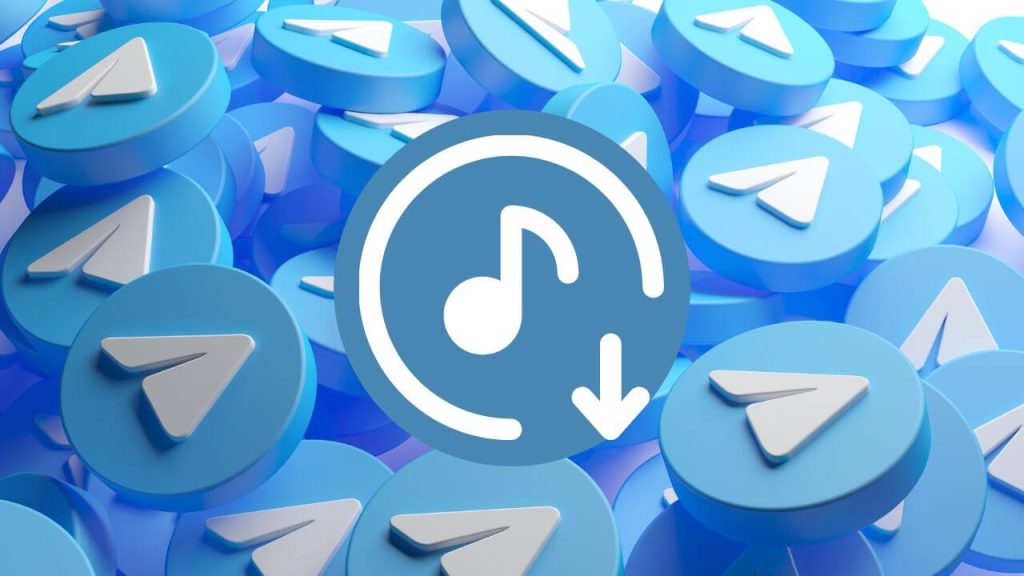
telegram电脑版提示音
要在Telegram电脑版设置提示音,进入“设置”>“通知和声音”,然后开启或关闭“播放声音”选项...